
Movavi Video Editor - funkčný program na úpravu a úpravu videa zameraný na priemerného používateľa. Táto aplikácia má ocenenia, ktoré patria do zoznamu najlepších softvérov zostavených známym medzinárodným počítačovým časopisom.
Mnoho používateľov čelí potrebe upravovať video súbory. Napríklad musíte pripojiť nasnímané video, stiahnuté video z internetu atď. Na spracovanie videa potrebujete špecializovaný program - video editor, v ktorom môžete vykonať potrebné operácie na úpravu a úpravu videa..
obsah:- Funkcie Movavi Video Editoru
- Ako upravovať videá v aplikácii Movavi Video Editor
- Závery článku
Takéto aplikácie na prácu s video súbormi majú často dosť komplikované rozhranie, v ktorom nie je možné okamžite pochopiť logiku programu.
Softvér na úpravu videa Movavi Video Editor je ideálny na prácu s video súbormi. Výhodou aplikácie je, že Movavi Video Editor je pomerne ľahko ovládateľný, má priateľské rozhranie, dokonca aj neskúsený používateľ ho ľahko dokáže zistiť..
Funkcie Movavi Video Editoru
Kľúčové vlastnosti softvéru Movavi Video Editor:
- Veľké množstvo vstavaných efektov a filtrov.
- Odstránenie nepotrebných fragmentov z videa, pripojenie rôznych video súborov.
- Pridanie zvukovej stopy do video súboru.
- Vložte do videí grafiku.
- Pridanie titulkov, vodoznakov do videa.
- Funkcia obraz v obraze.
- Nahrávanie videa z webovej kamery.
- Nahrávanie zvuku z mikrofónu.
- Automatické vytváranie videí pomocou Sprievodcu vytvorením klipu.
- Nastavte vlastnosti videa a zvuku.
- Prevod videa do iného formátu videa.
- Vysokorýchlostný prevod videa.
- Uložte zvukovú stopu z videa vo vybranom zvukovom formáte.
- Zlepšenie kvality záznamu videa.
- Podpora nahrávania videí na YouTube.
Program má vstavanú knižnicu, ktorá obsahuje potrebné komponenty: klipy, pozadie, zvuky, hudbu, ktorú je možné použiť na vytváranie videoklipov v aplikácii Movavi Video Editor..
Program je k dispozícii v ruštine. Video editor Movavi si môžete stiahnuť z oficiálnej webovej stránky výrobcu - ruskej spoločnosti Movavi na adrese www.movavi.ru/videoeditor. Movavi Video Editor je platený program, ktorý má dve verzie, ktoré sa od seba navzájom líšia: Movavi Video Editor a Movavi Video Editor Plus.
Ihneď po spustení aplikácie sa v hornej časti hlavného okna aplikácie Movavi Video Editor otvorí okno na výber projektu. Otvorte existujúci projekt alebo vytvorte nový projekt v rozšírenom režime alebo v jednoduchom režime.
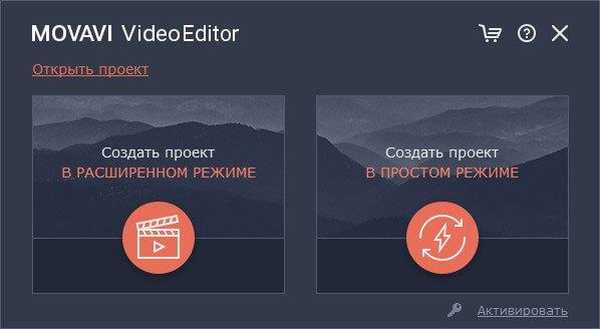
Vytvorenie projektu v editore videa Movavi pozostáva z niekoľkých fáz:
- Pridávanie videí a fotografií do projektu.
- Editácia videa, výber kvality.
- Pridávanie prechodov.
- Ak je to potrebné, k videu pridajte hudbu.
- Uloženie výsledku vo vybranom formáte.
Ako upravovať videá v aplikácii Movavi Video Editor
Keď vytvoríte projekt v okne programu Movavi Video Editor, otvoria sa výzvy s vysvetlením, ako pracovať v aplikácii. Ak niečo nie je jasné, podrobné informácie o práci v programe nájdete na webovej stránke Movavi..
Prejdite na kartu „Importovať“, pridajte videá, fotografie a hudbu alebo vyberte videozáznam z fotoaparátu.
Presuňte video alebo niekoľko klipov na lepenku, na ktorej sa uskutoční hlavná práca s video súbormi.
Pre pohodlnejšiu prácu s projektom zmeňte mierku posunutím posúvača doprava na stupnici mierky, ktorá je umiestnená v ľavej dolnej časti okna programu..
V dolnej časti okna Movavi Video Editor sa zobrazia hlavné nastavenia projektu, ktoré môžete kedykoľvek zmeniť pred dokončením projektu podľa vlastného uváženia..
V sekcii „Nástroje“ na kartách „Video“ a „Zvuk“ sa vyberú určité parametre, ktoré by sa mali použiť v tomto projekte..
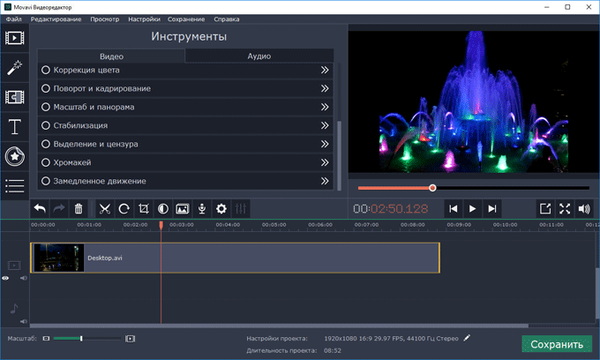
Vo väčšine prípadov je potrebné vystrihnúť nepotrebné časti videa, rozdeliť video na fragmenty, aby ste ich mohli vymeniť, vložiť fotografiu do videosekvencie alebo pridať ďalší obrázok..
Movavi Video má vstavaný prehrávač, ktorý zobrazuje aktuálny stav projektu. Multimediálny prehrávač sa odohráva na celej obrazovke. Ak je to potrebné, uvoľnite prehrávač z okna programu.
Aplikácia obsahuje vstavané zvuky a hudbu, ktoré sa používajú na vytvorenie filmu. Na príklade z tohto článku sa vo videu nenašla žiadna zvuková stopa, takže som do svojho projektu pridal z môjho počítača ďalší zvukový súbor.
Zvukovú stopu vloženú do videosúboru je možné vypnúť a namiesto toho pridať ďalšiu. Ak dĺžka pridanej zvukovej stopy presahuje dĺžku videa, upravte prebytok v editore videa.
Ak je to potrebné, k vytvorenému filmu pridajte videoklipy alebo pozadie z knižnice.
Ak už nie je potrebné ďalšie úpravy filmového videa, projekt je v počítači. Ak je to potrebné, môže byť toto video ďalej spracované pomocou rôznych nástrojov zabudovaných do editora videa..
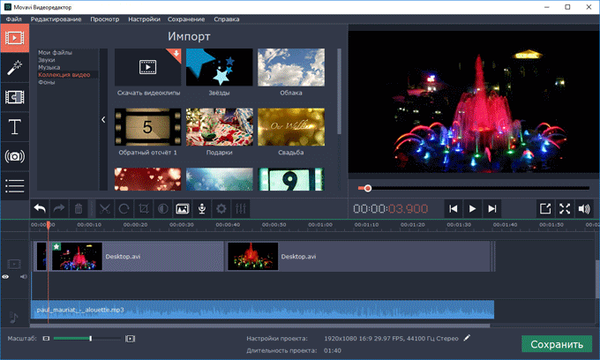
Kliknutím na kartu Filtre vyberte a použite príslušný filter..
Na karte Prechod sa pridá prechod medzi dvoma klipmi. Ak sú jednotlivé časti videa škaredé, pridajte plynulý prechod pre príjemný vizuálny zážitok na miesto, kde sú dva fragmenty videa v kontakte.
Po vstupe na kartu Titulky pridajte text na požadované miesto vo videu, vyberte veľkosť písma, trvanie jeho zobrazenia. Môžete si vybrať z rôznych typov písiem. Nastavte farbu a priehľadnosť pridaného textu. Titulky sa nachádzajú na samostatnej stope tabuľky úprav.
Na karte Nálepka navrhujú do videa pridať nálepku. Pridajte nálepku na požadované miesto (ak je to potrebné) na titulnej stope.
Môže vás zaujímať aj:- Movavi Video Suite - jednoduchý program na vytváranie videa
- Nahrávanie videa z webovej kamery v aplikácii Movavi Video Editor
Na kartách sa okrem toho otvárajú ďalšie nástroje: „Tvary“, „Mierka a panorámy“, „Animácia“, „Mierka a panoráma“, „Stabilizácia“, „Výber a cenzúra“, „Chromakey“, pomocou ktorých sa tieto alebo tie vyriešia. úlohy pri úprave filmu.
Ak bolo video nasnímané fotoaparátom, ktorý sa počas snímania chvil vo vašich rukách, nástroj na stabilizáciu pomôže opraviť chvenie fotoaparátu.
Zvýraznite video, upravte stabilizačné parametre, pozrite sa na výsledok, použite nastavenie.

Zahrajte si projekt pomocou prehrávača a uistite sa, že ste s výsledkom spokojní. Ďalej kliknite na tlačidlo „Uložiť“.
V okne „Uložiť“ vyberte nastavenia projektu a nastavenia exportu.
Program podporuje hlavné formáty videa:
- MP4, AVI, MKV, MOV, FLV, MPEG, WMV, M2TS atď..
Soundtrack je uložený v nasledujúcich zvukových formátoch:
- MP3, WAV, AAC, FLAC, OGG, WMA atď..
Aplikácia Movavi Video Editor implementuje vysoko kvalitné nahrávanie videa na YouTube s rozlíšením 1080p HD. Budete sa musieť prihlásiť do svojho účtu pomocou populárnej služby hostenia videa, vybrať potrebné nastavenia v programe a potom začať s nahrávaním videa na YouTube..
Aplikácia ukladá video pre televízory v kvalite až do 4K Ultra HD.
Movavi Video Editor podporuje vytváranie videí pre Apple, Android, Xbox, PSP atď..
Po výbere nastavení vyberte miesto na uloženie videa, pomenujte súbor a potom kliknite na tlačidlo „Štart“..
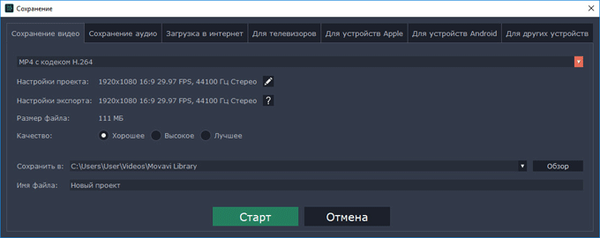
Po dokončení konverzie je film pripravený na prehliadanie.
Závery článku
Ak ste konfrontovaní s potrebou úpravy videa, ale v tejto oblasti nie ste profesionáli, je editor videa Movavi (editor videa Movavi) vynikajúcim riešením. Aplikácia má jasné rozhranie, má vynikajúcu funkčnosť. S editorom videa spoločnosti Movavi sa dozviete, že úpravy videa môžu byť jednoduché a príjemné..
Súvisiace publikácie:- Bolide Movie Creator - strih videa pre začiatočníkov
- Free Video Editor - úprava a odstránenie fragmentov z videa
- Ashampoo Music Studio 2018 (zadarmo)
- Najlepšie video konvertory
- Boilsoft Video Splitter - program na rezanie videa











